แก้ไข: ข้อผิดพลาดของแอปพลิเคชัน TslGame.exe ใน PUBG
ข้อความแสดงข้อผิดพลาดนี้ปรากฏแก่ผู้เล่น PUBG และเกมจะขัดข้องทันทีในขณะที่แสดงหน้าต่างป๊อปอัป มีข้อความต่าง ๆ ที่สามารถปรากฏในหน้าต่างนี้ แต่ค่อนข้างจะเหมือนกันในธรรมชาติ ผู้พัฒนาเกมได้โพสต์วิธีการบางอย่างในการแก้ไขปัญหา แต่เช่นเคย ผู้เล่นพบวิธีแก้ไขปัญหาที่ดีกว่า
PUBG เป็นเกมออนไลน์ที่มีผู้เล่นหลายคนและการล่มของเกมมักจะหมายความว่าเกมทั้งหมดจะถูกทำลายสำหรับคุณ นั่นคือเหตุผลที่เราแนะนำให้คุณทำตามคำแนะนำด้านล่างนี้อย่างรอบคอบและตรวจสอบว่าปัญหายังคงปรากฏอยู่หรือไม่
อะไรเป็นสาเหตุของข้อผิดพลาดของแอปพลิเคชัน tslgame.exe
มีเหตุผลมากมายที่ปัญหานี้อาจปรากฏขึ้นขณะเล่น PUBG และสาเหตุของปัญหามีความสัมพันธ์โดยตรงกับวิธีการแก้ไขที่เหมาะสม ตรวจสอบรายชื่อด้านล่าง:
โซลูชันที่ 1: เรียกใช้ Steam ในฐานะผู้ดูแลระบบ
วิธีที่ง่ายที่สุดในการแก้ไขปัญหานี้คือการใช้ Steam ในฐานะผู้ดูแลระบบ แน่นอนว่าวิธีนี้จะได้ผลก็ต่อเมื่อคุณดาวน์โหลดและซื้อเกมผ่าน Steam เท่านั้น การเรียกใช้ Steam ด้วยสิทธิ์ของผู้ดูแลระบบสามารถแก้ไขปัญหาการจัดการหน่วยความจำบางอย่าง และอาจช่วยแก้ปัญหาที่คุณมีได้เช่นกัน!
- ค้นหา อบไอน้ำ ทางลัดหรือปฏิบัติการบนคอมพิวเตอร์ของคุณและเปิดคุณสมบัติโดยคลิกขวาที่รายการบนเดสก์ท็อปหรือเมนูเริ่มหรือหน้าต่างผลการค้นหาแล้วเลือก คุณสมบัติ จากเมนูบริบทป๊อปอัป
- นำทางไปยัง ความเข้ากันได้ ในหน้าต่าง Properties และทำเครื่องหมายที่ช่องถัดจาก เรียกใช้โปรแกรมนี้ในฐานะผู้ดูแลระบบ ก่อนบันทึกการเปลี่ยนแปลงโดยคลิกตกลงหรือนำไปใช้
- ตรวจสอบให้แน่ใจว่าคุณได้ยืนยันกล่องโต้ตอบที่อาจปรากฏขึ้นซึ่งควรแจ้งให้คุณยืนยันตัวเลือกด้วยสิทธิ์ของผู้ดูแลระบบ และ Steam ควรเปิดใช้ด้วยสิทธิ์ของผู้ดูแลระบบจากการเริ่มต้นครั้งถัดไป เปิด Steam โดยดับเบิลคลิกที่ไอคอนแล้วลองเปิด PUBG อีกครั้งเพื่อดูว่าข้อผิดพลาดของแอปพลิเคชัน tslgame.exe ยังคงปรากฏขึ้นหรือไม่!
โซลูชันที่ 2: ตรวจสอบความสมบูรณ์ของไฟล์เกม
หากคุณซื้อและติดตั้งเกมผ่าน Steam คุณจะสามารถเข้าถึงตัวเลือกที่ยอดเยี่ยมที่ช่วยให้คุณสามารถตรวจสอบการติดตั้งเกมสำหรับไฟล์ที่สูญหายหรือเสียหาย และยูทิลิตี้นี้จะช่วยให้คุณสามารถดาวน์โหลดใหม่และแทนที่ไฟล์เหล่านี้ได้ ซึ่งจะช่วยแก้ปัญหาได้มากมาย ปัญหาเกี่ยวกับเกม ให้แน่ใจว่าคุณลองสิ่งนี้!
- เริ่ม Steam โดยดับเบิลคลิกที่ไอคอนบนเดสก์ท็อปหรือค้นหาในเมนูเริ่ม ตรงไปที่ ห้องสมุด ในหน้าต่าง Steam โดยค้นหาแท็บคลังที่ด้านบนสุดของหน้าต่าง และค้นหา PUBG ในรายชื่อเกมที่คุณเป็นเจ้าของในห้องสมุดของคุณ
- คลิกขวาที่รายการและเลือก คุณสมบัติ. ไปที่แท็บ Local Files แล้วคลิก ตรวจสอบความสมบูรณ์ของไฟล์เกม
- รอให้เครื่องมือทำงานจนเสร็จ และคุณน่าจะเห็นว่ามีการดาวน์โหลดไฟล์สองสามไฟล์ หลังจากนั้น ให้เปิดเกมขึ้นมาใหม่และตรวจดูว่าคุณยังคงพบข้อผิดพลาดของแอปพลิเคชัน tslgame.exe หรือไม่!
โซลูชันที่ 3: แก้ไขปัญหาการจัดการหน่วยความจำโดยใช้ Regedit
วิธีนี้น่าจะเป็นวิธีที่ทันสมัยที่สุด หากข้อความแสดงข้อผิดพลาดเกิดจากการจัดการหน่วยความจำผิดพลาด นี่อาจเป็นวิธีเดียวที่สามารถช่วยคุณแก้ไขปัญหาได้ จะใช้เวลาสักครู่และคุณจะต้องระมัดระวังและปฏิบัติตามคำแนะนำอย่างระมัดระวัง!
- เนื่องจากคุณจะลบรีจิสตรีคีย์ เราขอแนะนำให้คุณสำรองข้อมูลรีจิสตรี้อย่างปลอดภัย เพื่อป้องกันปัญหาอื่นๆ อย่างไรก็ตาม จะไม่มีอะไรผิดปกติเกิดขึ้นหากคุณทำตามขั้นตอนอย่างระมัดระวังและถูกต้อง
- เปิด ตัวแก้ไขรีจิสทรี โดยพิมพ์ "regedit" ในแถบค้นหา เมนู Start หรือกล่องโต้ตอบ Run ซึ่งสามารถเข้าถึงได้ด้วย คีย์ Windows + R คีย์ผสม ไปที่คีย์ต่อไปนี้ในรีจิสทรีของคุณโดยไปที่บานหน้าต่างด้านซ้าย:
HKEY_LOCAL_MACHINE\SYSTEM\CurrentControlSet\Control\Session Manager\การจัดการหน่วยความจำ
- คลิกที่ปุ่มนี้ และพยายามค้นหารายการชื่อ PoolUsageMaximum. หากไม่มีให้สร้างใหม่ ค่า DWORD รายการที่เรียกว่า PoolUsageMaximum โดยคลิกขวาที่ด้านขวาของหน้าต่างและเลือก ใหม่ >> ค่า DWORD (32 บิต). คลิกขวาที่มันแล้วเลือก แก้ไข ตัวเลือกจากเมนูบริบท
- ใน แก้ไข หน้าต่าง ใต้ ข้อมูลค่า ส่วนเปลี่ยนค่าเป็น 60 และใช้การเปลี่ยนแปลงที่คุณทำ ตรวจสอบให้แน่ใจว่าฐานถูกตั้งค่าเป็นทศนิยม ยืนยัน ไดอะล็อกความปลอดภัยใด ๆ ที่อาจปรากฏขึ้นในระหว่างกระบวนการนี้
- ในตำแหน่งเดียวกัน ให้มองหา PagedPoolSize หากไม่มีอยู่ ให้สร้างขึ้นในลักษณะเดียวกับที่คุณสร้างรายการด้านบน: คลิกขวา >> ใหม่ >> ค่า DWORD (32 บิต). คลิกขวาที่มันแล้วเลือก แก้ไข ตัวเลือกจากเมนูบริบท
- ใน แก้ไข หน้าต่าง ใต้ ข้อมูลค่า ส่วนเปลี่ยนค่าเป็น ffffffff และใช้การเปลี่ยนแปลงที่คุณทำ ตรวจสอบให้แน่ใจว่าฐานถูกตั้งค่าเป็นเลขฐานสิบหก ยืนยัน ไดอะล็อกความปลอดภัยใด ๆ ที่อาจปรากฏขึ้นในระหว่างกระบวนการนี้
- ถัดไป คุณจะต้องไปที่ตำแหน่งนี้ในรีจิสทรี:
HKEY_LOCAL_MACHINE\System\CurrentControlSet\Control
- เมื่อคุณไปถึงที่นั่นแล้ว ให้สร้างใหม่ ค่า DWORD รายการที่เรียกว่า RegistrySizeLimit โดยคลิกขวาที่ด้านขวาของหน้าต่างและเลือก ใหม่ >> ค่า DWORD (32 บิต). คลิกขวาที่มันแล้วเลือก แก้ไข ตัวเลือกจากเมนูบริบท
- ใน แก้ไข หน้าต่าง ใต้ ข้อมูลค่า ส่วนเปลี่ยนค่าเป็น ffffffff และใช้การเปลี่ยนแปลงที่คุณทำ ตรวจสอบให้แน่ใจว่าฐานถูกตั้งค่าเป็นเลขฐานสิบหก
- ตอนนี้คุณสามารถรีสตาร์ทคอมพิวเตอร์ได้ด้วยตนเองโดยคลิก เมนูเริ่มต้น >> ปุ่มเปิดปิด >> เริ่มต้นใหม่ และตรวจสอบว่าปัญหาหายไปหรือไม่ การดำเนินการนี้จะแก้ไขปัญหาการจัดการหน่วยความจำและหวังว่าจะป้องกันไม่ให้ PUBG หยุดทำงานต่อไป
โซลูชันที่ 4: ติดตั้งเกมใหม่
การติดตั้งเกมใหม่ควรเป็นสิ่งสุดท้ายในรายการ แต่ข้อดีคือทุกอย่างจะถูกบันทึกไว้ในบัญชีของคุณ และคุณจะไม่ต้องเริ่มใหม่ทั้งหมดอีกครั้ง หากคุณมีการเชื่อมต่ออินเทอร์เน็ตที่ดีหรือพีซีที่แข็งแกร่งเกมควรได้รับการติดตั้งใหม่ในเวลาไม่นานและข้อผิดพลาดควรจะหยุดปรากฏในขณะนี้
- คลิกที่ปุ่มเมนูเริ่มและเปิด แผงควบคุม โดยการค้นหาหรือค้นหาในเมนูเริ่ม (ผู้ใช้ Windows 7) หรือคุณสามารถคลิกที่ไอคอนรูปเฟืองเพื่อเปิด การตั้งค่า แอพหากคุณใช้ Windows 10 เป็นระบบปฏิบัติการบนคอมพิวเตอร์ของคุณ
- ในหน้าต่างแผงควบคุม ให้สลับไปที่ ดูเป็น: หมวดหมู่ ที่มุมขวาบนแล้วคลิก ถอนการติดตั้งโปรแกรม ภายใต้ส่วนโปรแกรม
- หากคุณกำลังใช้การตั้งค่าใน Windows 10 ให้คลิกที่ แอพ จากหน้าต่างการตั้งค่าควรเปิดรายการโปรแกรมที่ติดตั้งทั้งหมดบนคอมพิวเตอร์ของคุณ
- ค้นหา PUBG ในรายการทั้งในการตั้งค่าหรือแผงควบคุม คลิกหนึ่งครั้งแล้วคลิก ถอนการติดตั้ง ปุ่มที่อยู่ในหน้าต่างถอนการติดตั้งโปรแกรม ยืนยันตัวเลือกกล่องโต้ตอบเพื่อถอนการติดตั้งเกม และปฏิบัติตามคำแนะนำที่ปรากฏบนหน้าจอ
คุณจะต้องดาวน์โหลดอีกครั้งจาก Steam โดยค้นหาในไลบรารีและเลือกปุ่มติดตั้งหลังจากคลิกขวา



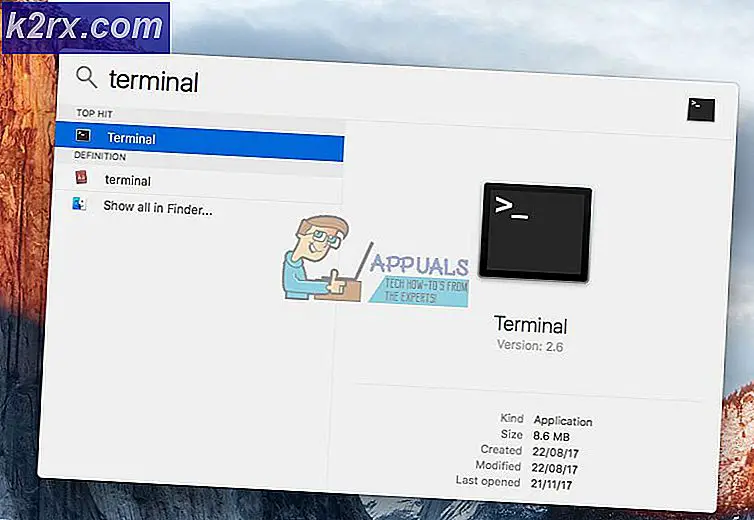
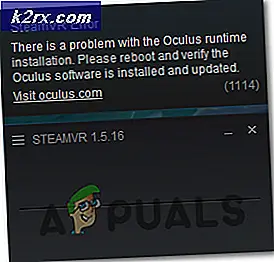
![[แก้ไข] ไฟล์ใน Windows 10 บีบอัดโดยอัตโนมัติ](http://k2rx.com/img/102742/fix-files-in-windows-10-automatically-compressing-102742.png)

